手机如何设置同花顺k线 同花顺手机版如何设置K线均线
同花顺手机版作为一款专业的股票交易软件,其K线图功能十分强大,能够帮助投资者更好地分析股票走势,在使用同花顺手机版进行股票交易时,设置K线均线是非常重要的操作之一。通过设置K线均线,投资者可以更清晰地看到股票价格的走势,帮助他们更好地制定买卖策略。如何在同花顺手机版上设置K线均线呢?接下来我们来详细介绍一下。
同花顺手机版如何设置K线均线
步骤如下:
1.第一步,下载并打开【同花顺】有账号的可以进行登陆操作。然后点击【自选】进行自选股界面,有两个进入的地方,如下图所示。
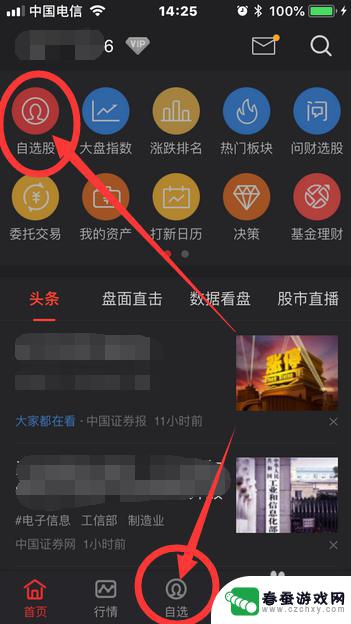
2.第二步,在【自选】里选择一支股票,其实在开始你也可以直接使用【搜索】功能打到一支股票打开也是可以的。如下图。
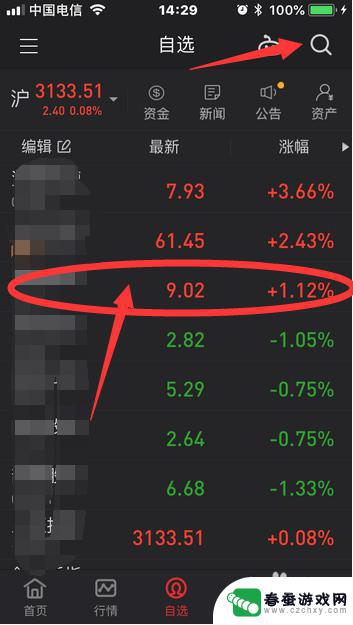
3.第三步,点击打开这支股票之后。我们看到的是这支股票的分时图,我们需要进入至K线图位置,进入的方法就是在分时图位置,用手指向左或者向右滑动屏幕就可以显示K线图了。
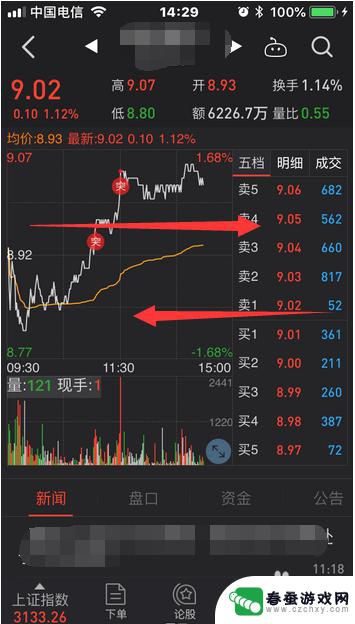
4.第四步,在K线图位置,我们看到,系统默认的为4条K线均线,分别为MA5、10、20和30,分别用不同颜色的曲线表示,如下图。
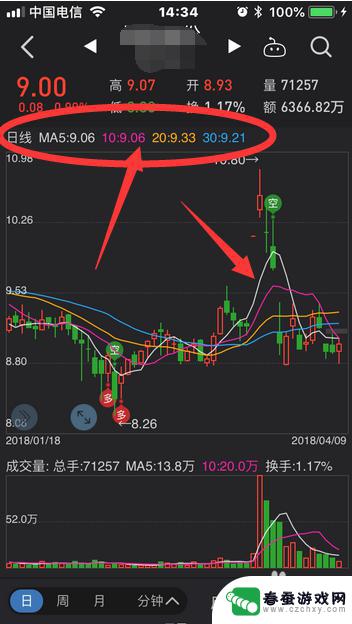
5.第五步,我们点击软件最下方的【更多】,如下图,在弹出的快捷菜单栏中,选择【设置】。如下图。
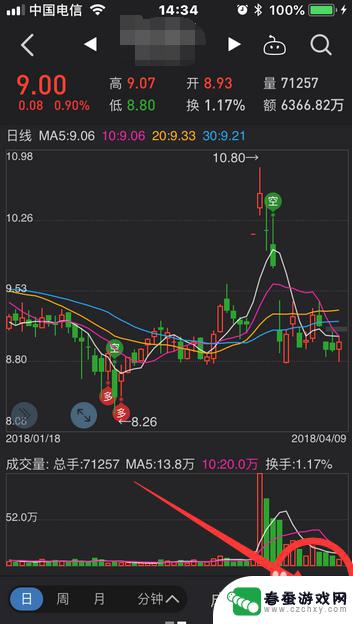
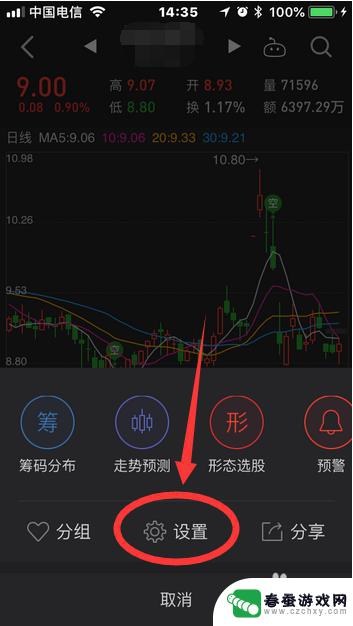
6.第六步,在跳出的【我的指标】界面里,找到【K线均线】后面的像齿轮一样的标志,进入至设置模式。如下图
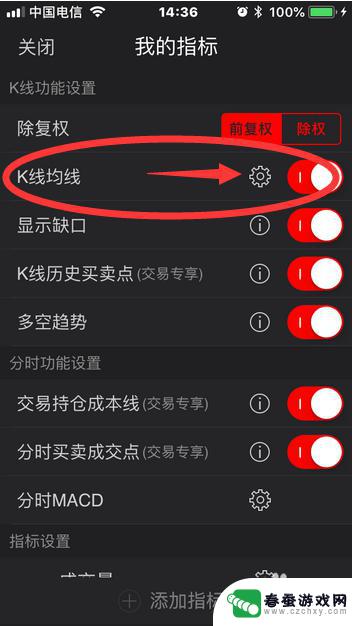
7.第七步,在【K线均线】设置里。我们看到,在4条K线的下方有个【添加均线】的设置,点击这个前面的【+】号,即可进行K线的添加操作。如下图。
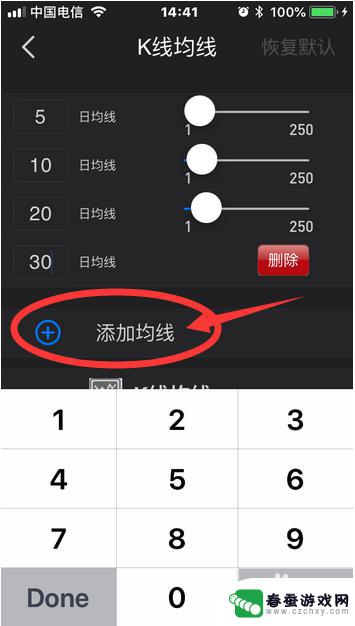
8.第八步,均线的添加,一共可以设置最多6条均线,最小值设置为1天,最大值为250天,如下图。
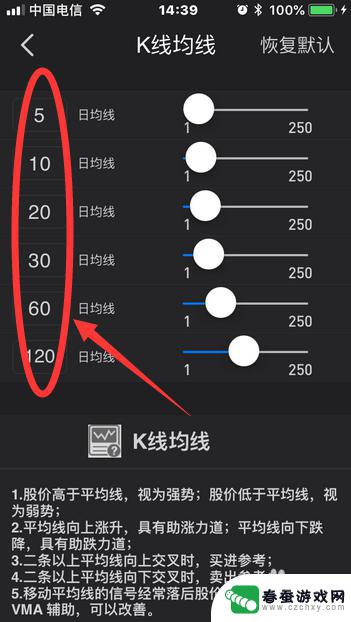
9.第九步,设置好的6条均线效果如下图所示。
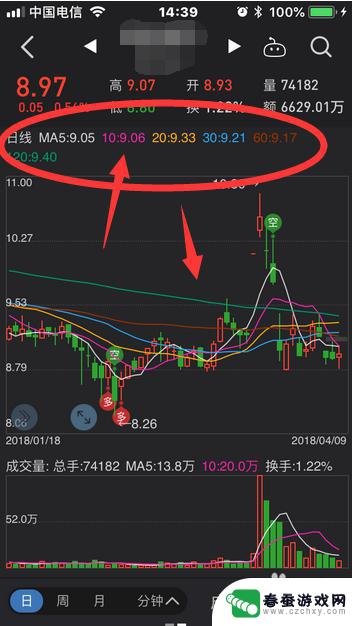
10.第十步,如果是要减少K线均线,我们需要做的就是删除多余的K线均线。我们再回到【K线均线】设置界面,点击需要删除的均线前面的数字。点击之后,在这条均线后面会出现一个【删除】的按钮,点击【删除】即可减少一条均线了。如下图。
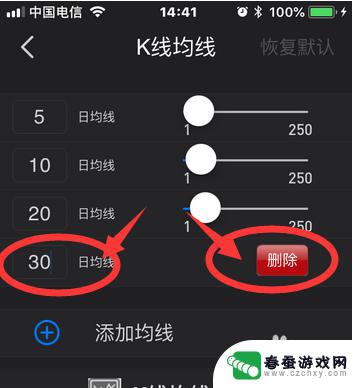
11.第十一步,我们删除两条,只剩下MA5和10两条均线,设置好后,在K线图界面显示如下图。
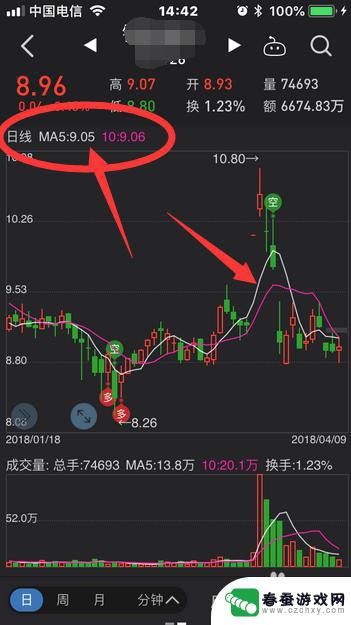
12.第十二步,如何我们需要恢复刚开始的K线设置,我们只需要回到【K线均线】设置界面,点击上方的【恢复默认】即可。

以上是关于如何设置同花顺K线的全部内容,如果你遇到相同的情况,快参考小编的方法来处理吧,希望能对大家有所帮助。
相关教程
-
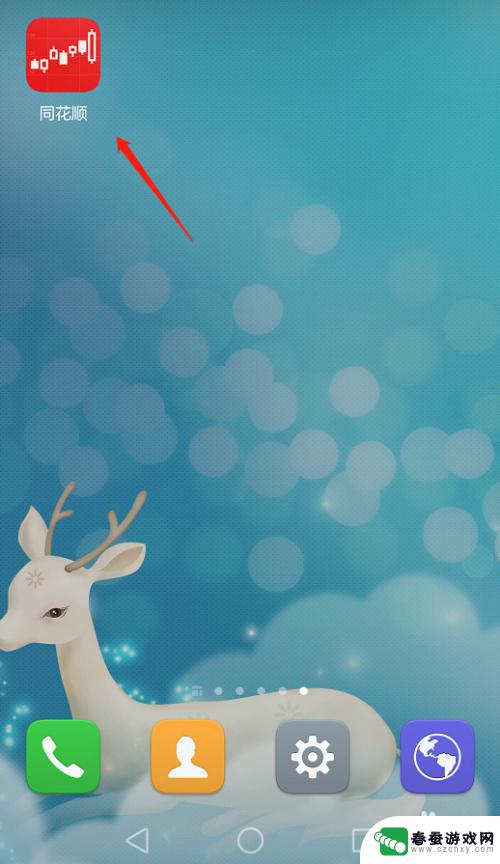 同花顺手机软件怎么看筹码分布 同花顺手机版如何查看个股筹码分布
同花顺手机软件怎么看筹码分布 同花顺手机版如何查看个股筹码分布同花顺手机软件作为一款专业的股票交易工具,为投资者提供了便捷的股市信息查询和分析功能,其中筹码分布是投资者在选股和研究个股时必须关注的重要指标之一。同花顺手机版通过多种视图和图...
2024-05-23 14:24
-
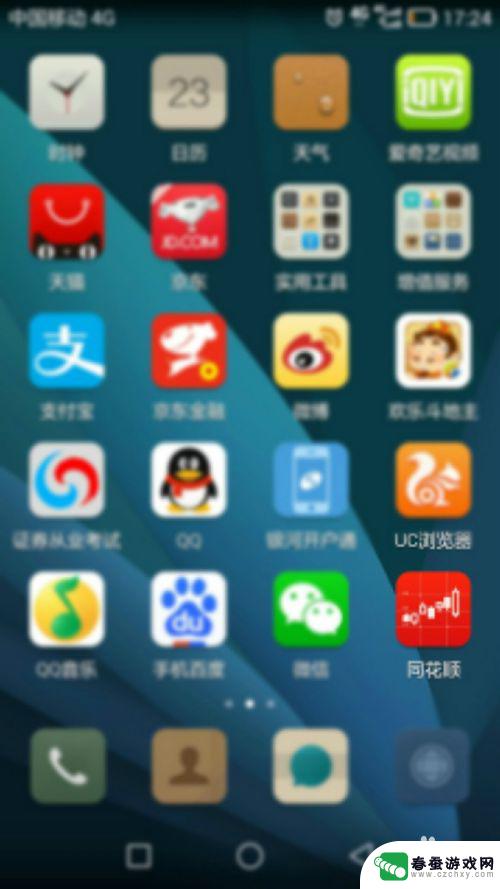 手机怎么连接同花顺 同花顺怎么连接已有账户进行炒股
手机怎么连接同花顺 同花顺怎么连接已有账户进行炒股现在随着手机的普及和便捷性,越来越多的投资者选择通过手机进行炒股操作,而同花顺作为国内知名的股票交易软件,也提供了手机端的应用程序,方便投资者随时随地进行股票交易。如何在手机上...
2024-08-09 11:18
-
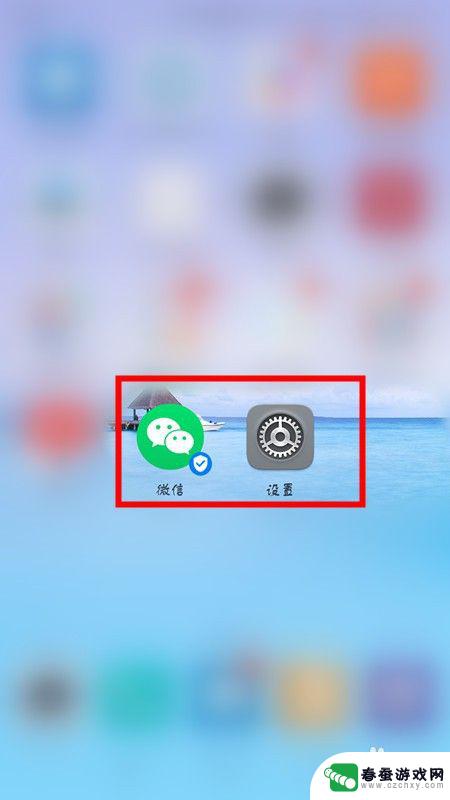 华为手机多个微信怎么设置 华为手机如何设置两个微信同时在线
华为手机多个微信怎么设置 华为手机如何设置两个微信同时在线在现代社会手机已经成为人们生活中不可或缺的工具之一,而对于使用华为手机的用户来说,如何设置两个微信同时在线成为了一个常见的问题。在日常生活中,有些用户可能需要同时使用私人和工作...
2024-07-29 08:38
-
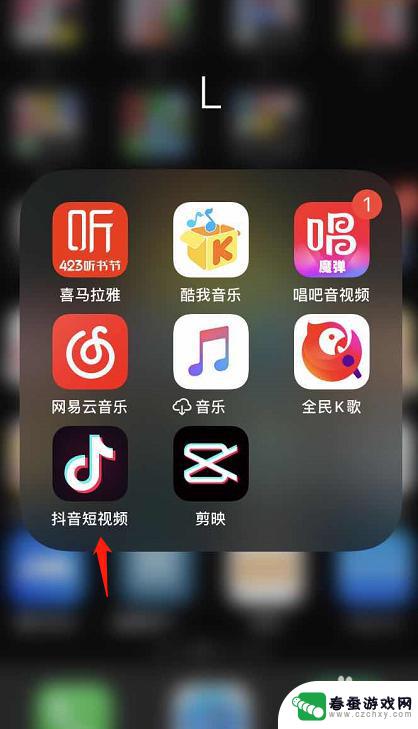 手机直播怎么设置同城 抖音app直播观众连线功能怎么开启
手机直播怎么设置同城 抖音app直播观众连线功能怎么开启手机直播已经成为越来越多人喜爱的社交方式,而如何设置同城功能和开启观众连线功能则成为了许多直播爱好者关注的焦点,在抖音app中,设置同城功能可以让主播更好地吸引本地观众,增加互...
2024-07-28 14:20
-
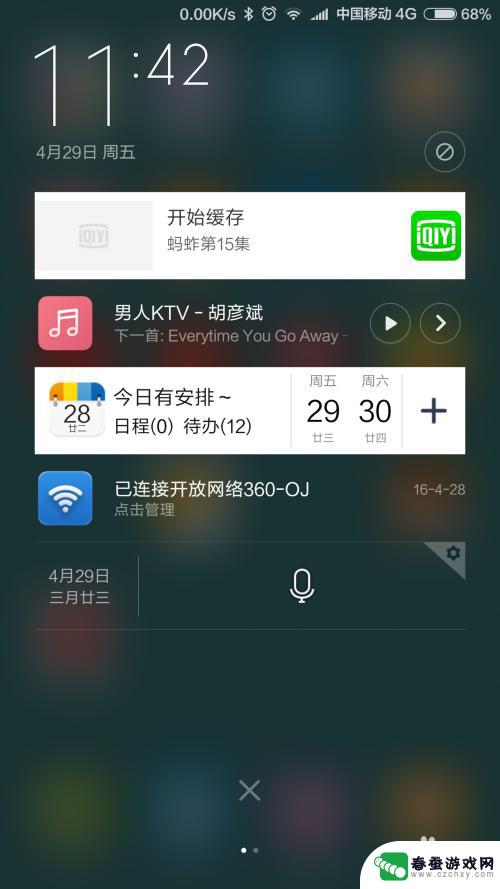 怎么设置手机无线网络才好 如何提升手机wifi连接网络质量
怎么设置手机无线网络才好 如何提升手机wifi连接网络质量手机已经成为人们生活中不可或缺的一部分,而无线网络的稳定连接更是影响着我们的日常使用体验,如何设置手机无线网络才能获得更好的连接质量,成为了许多人关注的焦点。同时提升手机wif...
2024-07-14 12:16
-
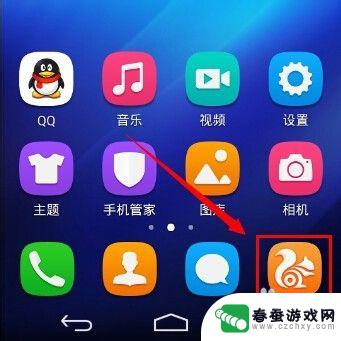 手机网络怎么设置密码 手机如何设置无线wifi密码
手机网络怎么设置密码 手机如何设置无线wifi密码在当今社会,手机已经成为人们生活中不可或缺的一部分,为了保护个人信息的安全,设置手机密码是非常重要的一步。而在手机的网络设置中,设置无线wifi密码同样是必不可少的。通过设置密...
2024-07-24 08:15
-
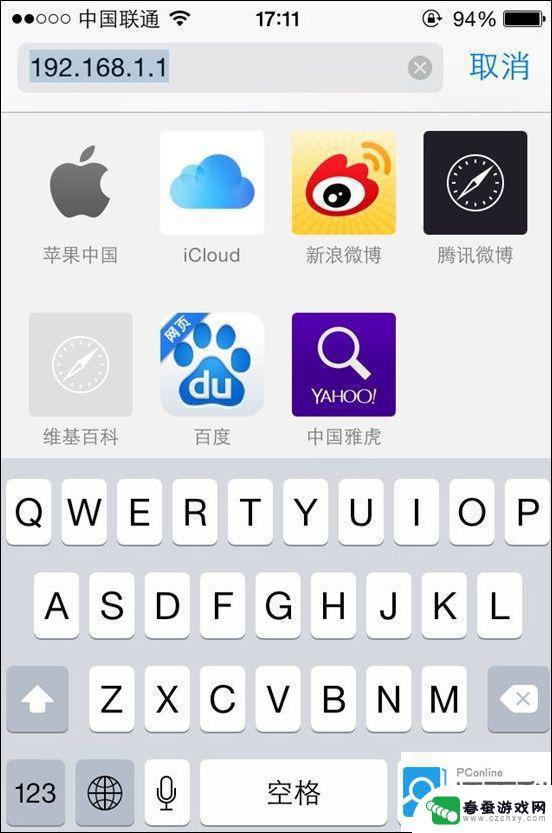 新买路由器手机怎么安装 手机如何设置无线路由器的步骤
新买路由器手机怎么安装 手机如何设置无线路由器的步骤现代社会的高速发展使得无线网络成为人们生活中不可或缺的一部分,当我们购买了一台新的路由器手机时,如何正确安装和设置无线路由器成为我们需要面对的问题。正确的安装和设置无线路由器,...
2024-01-15 15:26
-
 新无线网怎么设置用手机 手机设置无线路由器的详细教程
新无线网怎么设置用手机 手机设置无线路由器的详细教程在现代社会手机已经成为人们生活中不可或缺的重要工具,而无线网络的普及更是让人们能够随时随地连接网络,获取信息。对于一些不熟悉设置的用户来说,如何在手机上设置无线路由器却是一件困...
2024-05-21 14:41
-
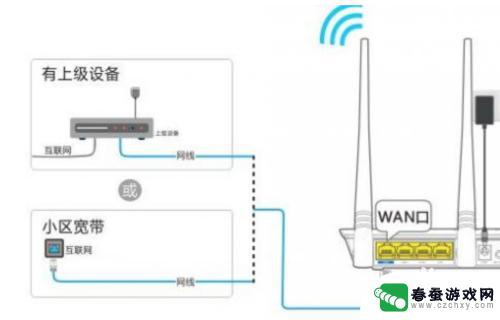 melogincn无线路由器设置密码 melogincn如何修改登录密码
melogincn无线路由器设置密码 melogincn如何修改登录密码在现代社会中无线路由器成为人们生活中不可或缺的重要设备,它不仅能够提供稳定的网络连接,还能满足多设备同时上网的需求。为了保护个人隐私和网络安全,设置一个强密码是至关重要的。在这...
2024-02-14 10:37
-
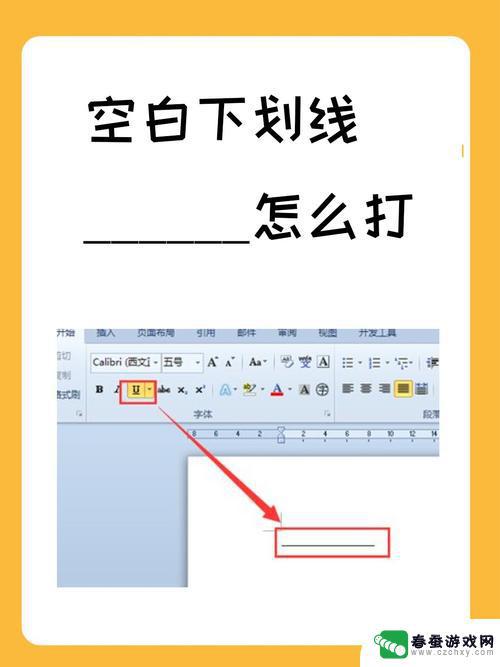 手机字体怎么设置下划线 手机键盘下划线怎么打
手机字体怎么设置下划线 手机键盘下划线怎么打在手机上设置字体下划线和在手机键盘上打下划线是许多人经常遇到的问题,要设置字体下划线,可以在手机设置中找到字体选项,然后选择下划线样式。而在手机键盘上打下划线,则可以长按-符号...
2024-12-06 17:32
热门教程
MORE+热门软件
MORE+-
 大便探测器最新版
大便探测器最新版
89.91M
-
 上海仁济医院手机端
上海仁济医院手机端
56.63M
-
 夏虫漫画最新版本
夏虫漫画最新版本
40.86M
-
 2024我的极光预报官方正版
2024我的极光预报官方正版
7.87M
-
 盛世法律安卓
盛世法律安卓
27.30MB
-
 有道口语大师2024安卓版
有道口语大师2024安卓版
49.21M
-
 mutefun无声乐趣最新版本
mutefun无声乐趣最新版本
21.36MB
-
 i工业园区手机版app
i工业园区手机版app
35.13M
-
 猪妖快手赞赞宝最新版
猪妖快手赞赞宝最新版
69.43M
-
 萌趣计算器app最新版
萌趣计算器app最新版
54MB